Како се вратити на старију верзију иПод Тоуцх-а или иПхоне-а
Аутор:
Peter Berry
Датум Стварања:
13 Август 2021
Ажурирати Датум:
12 Може 2024

Садржај
- фазе
- 1. део Надоградња са иОС-а 8 на 7.1.2
- Део 2 Конфигуришите датотеке и софтвер
- Део 3 Вратите се на старију верзију свог уређаја
Аппле често лансира нови иОС фирмваре који вам привремено спречава да искористите неовлашћене функције доступне путем пробијања вашег затвора. Тада ћете се морати вратити на старију верзију иОС-а да бисте поново деблокирали уређај.
фазе
1. део Надоградња са иОС-а 8 на 7.1.2
-
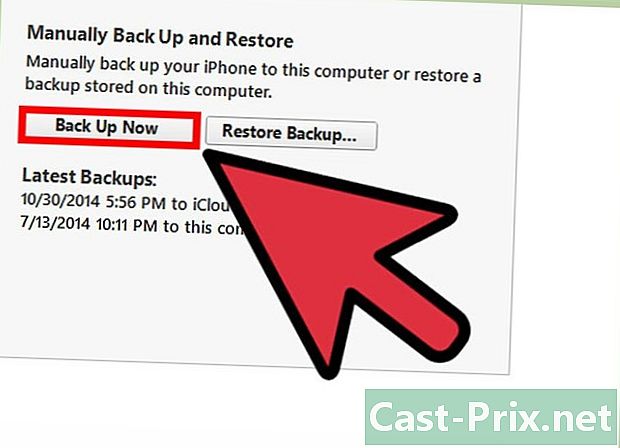
Направите резервну копију свог уређаја. Резервна копија помоћи ће вам да смањите вријеме застоја ако процес надоградње не иде онако како је планирано. Погледајте овај чланак како бисте сазнали како направити сигурносну копију иПхоне-а. -

Преузмите датотеку 7.1.2 ИПСВ. ИПСВ датотека је датотека фирмвера која садржи софтвер иОС система. Морат ћете преузети потписану ИПСВ датотеку за верзију 7.1.2 која је специфична за ваш уређај. Постоје различите датотеке за сваки телефон и сваког оператера.- Можете пронаћи ИПСВ датотеке на локацијама попут иДовнлоадБлог.цом
-
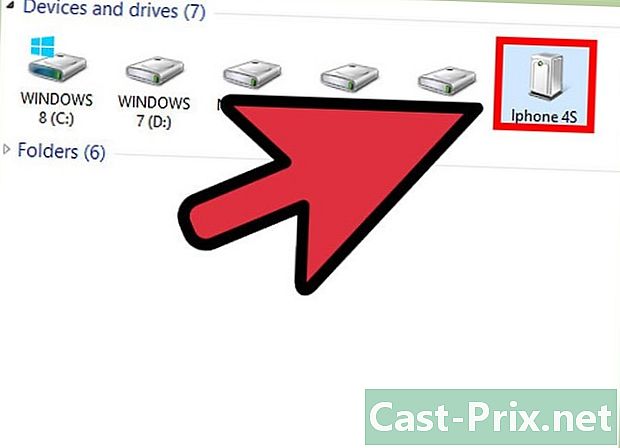
Повежите свој иПхоне са рачунаром. Отворите иТунес ако се не отвори аутоматски. -
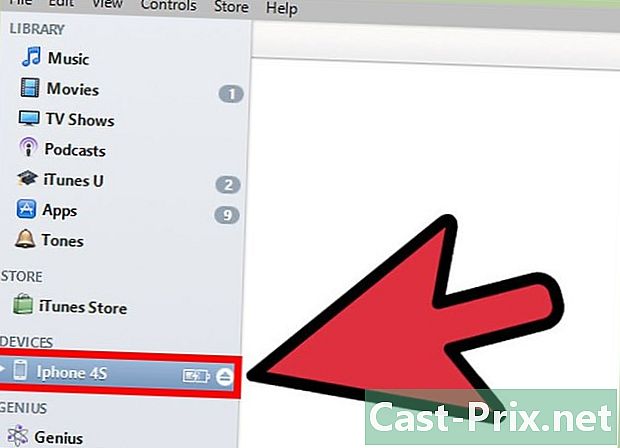
Изаберите свој уређај, а затим кликните на картицу резиме. -

Учитајте ИПСВ датотеку. Држите ⌥ Опт (Мац) или ⇧ Схифт (Виндовс) и кликните на Ажурирај. Прегледајте свој рачунар и потражите ИПСВ датотеку коју сте преузели. -

Покрените поступак да се вратите на претходну верзију. Кликните поново Ажурирај. Процес повратка на претходну верзију започет ће.- Ако не успе, то је можда зато што сте преузели погрешну датотеку или зато што је Аппле престао да дигитално потписује датотеке. Више се није могуће вратити на претходну верзију, једном када Аппле више не потпише датотеке. Аппле само дигитално потписује датотеке кратко време након објављивања ажурирања и не оглашава се кад престану са тим.
-

Конфигуришите свој уређај. Након што се вратите на претходну верзију, ваш "иДевице" ће приказати екран са поставкама. Следите упутства за подешавање уређаја.
Део 2 Конфигуришите датотеке и софтвер
-
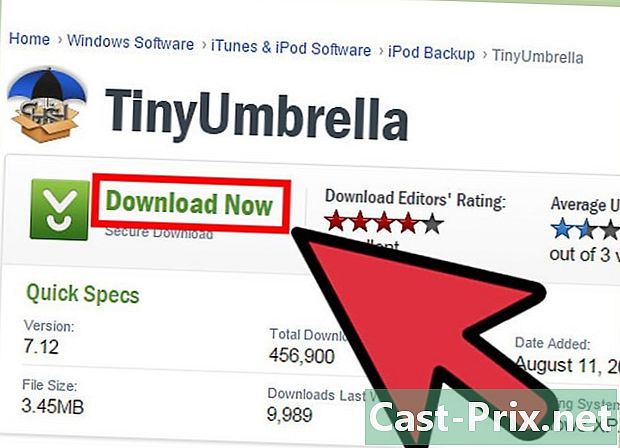
Регистрирајте своје СХСХ Блобс и АПТицкетс. Можда ће вам требати програм који може снимити и снимити ваше СХСХ мрљице и АПТицкетс. Ово су датотеке које ваш телефон користи за комуникацију са Аппле-ом и омогућавају му да инсталира фирмвер старији од тренутне верзије. Два најбоља програма за то су иФаитх и ТиниУмбрелла ..- Тренутно нема начина да се вратите на старију верзију без ових датотека.
- Можете се вратити на верзију за коју имате ове датотеке. Зато снимите датотеке своје верзије 6 и можете их користити када ће бити објављена верзија 7, итд. Међутим, иФаитх има могућност коришћења туђих датотека, тако да ако нисте сачували те датотеке, можете да користите овај програм.
- У иФаитху сачувајте мрље кликом Избаци СХСХ мрљице (Укључите мрљице СХСХ) или пронађите оне других кликом на Прикажи доступно ... (показати расположивост). Телефон треба да буде повезан са рачунаром."Улазнице" треба аутоматски регистровати истовремено, за већину уређаја.
- Можете се вратити на старију верзију за следеће уређаје: иПхоне 2Г, иПхоне 3Г, иПхоне 3ГС или иПхоне 4, иПад 1Г, иПод Тоуцх 1Г, иПод Тоуцх 2Г, иПод Тоуцх 3Г и иПод Тоуцх 4Г. Фирмваре се стално развија како би се нови уређаји могли надоградити на старију верзију.
-

Преузмите РедСн0в. Ово је најчешће коришћени програм за повратак на старију верзију иОС уређаја. -

Преузмите „фирмваре“ верзије у коју се желите вратити. Постоји велики број веб локација на мрежи на којима их можете пронаћи. -
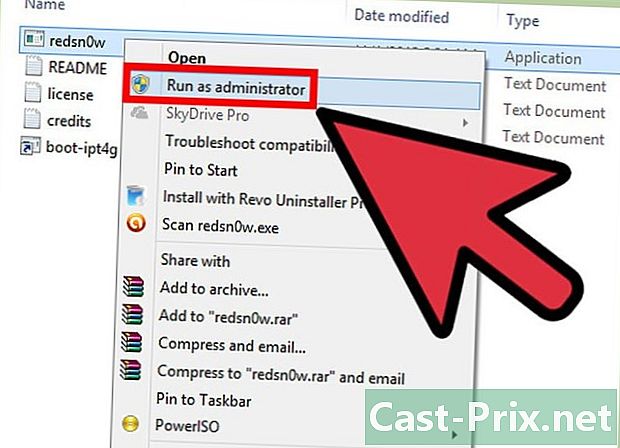
Покрените програм. Ако користите Виндовс, требат ћете покренути РедСн0в као администратор (да бисте то учинили, десним кликом на икону).
Део 3 Вратите се на старију верзију свог уређаја
-
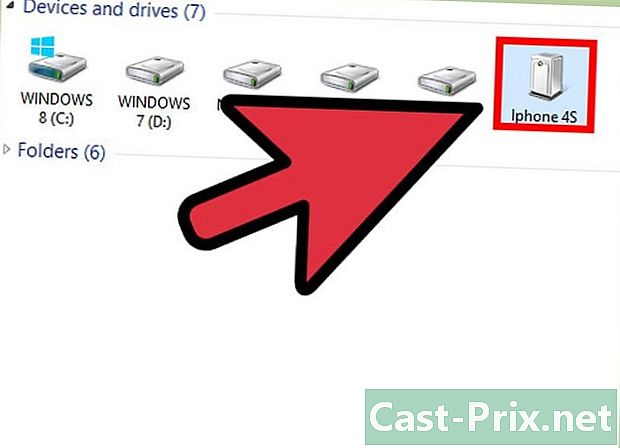
Повежите телефон са рачунаром. Користите стандардни УСБ кабл који сте добили с вашим уређајем. Након што је укључен, ставите телефон у ДФУ режим. -
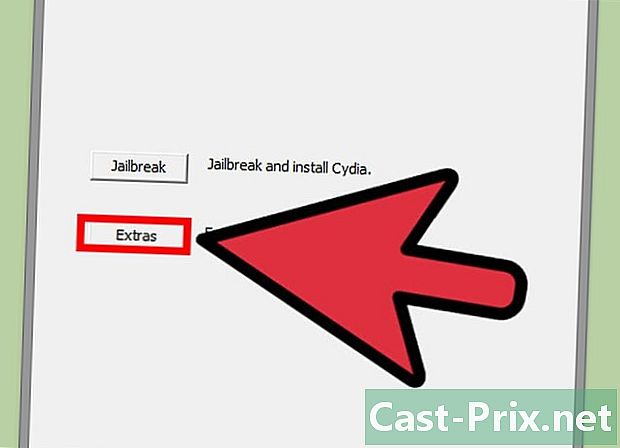
кликните на екстра. -
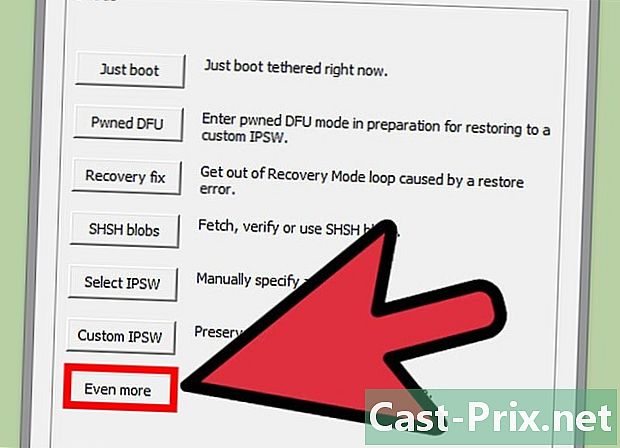
кликните на Још више (Још више) -

кликните на повратити (Ресторе). -

кликните на ИПСВ датотека. Ово ће вам омогућити да одаберете фирмвер који желите да вратите.- Ако имате откључан телефон, кликните на да како би се избегла ажурирања основних опсега.
-
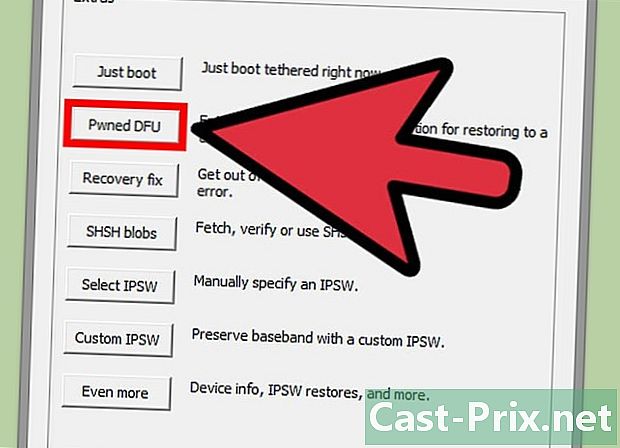
Пребаците се на режим Пвнед ДФУ. Кликните на у реду и следећи да то дозволи. -

Пронађите своје СХСХ мрљице. РедСн0в би требао покушати да их аутоматски пронађе, али ако их не нађе, то можете учинити ручно на рачунару. Сјетите се само гдје сте их спасили! -
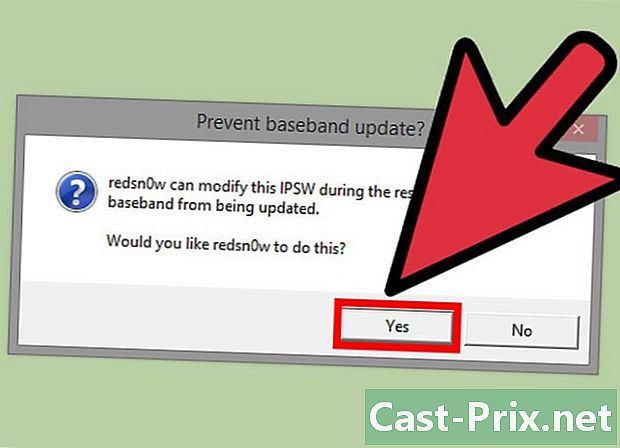
Нека програм ради. Једном када се мрље пронађу, програм би требао аутоматски започети надоградњу на претходну верзију. -

Уживајте у свом уређају! Да бисте избјегли понављање овог поступка, можда би вас могла занимати "невезана бјекства из затвора", тј. Уклањање стезања које омогућава поновно покретање уређаја без рачунара и за које су доступне скоро све промјене.
